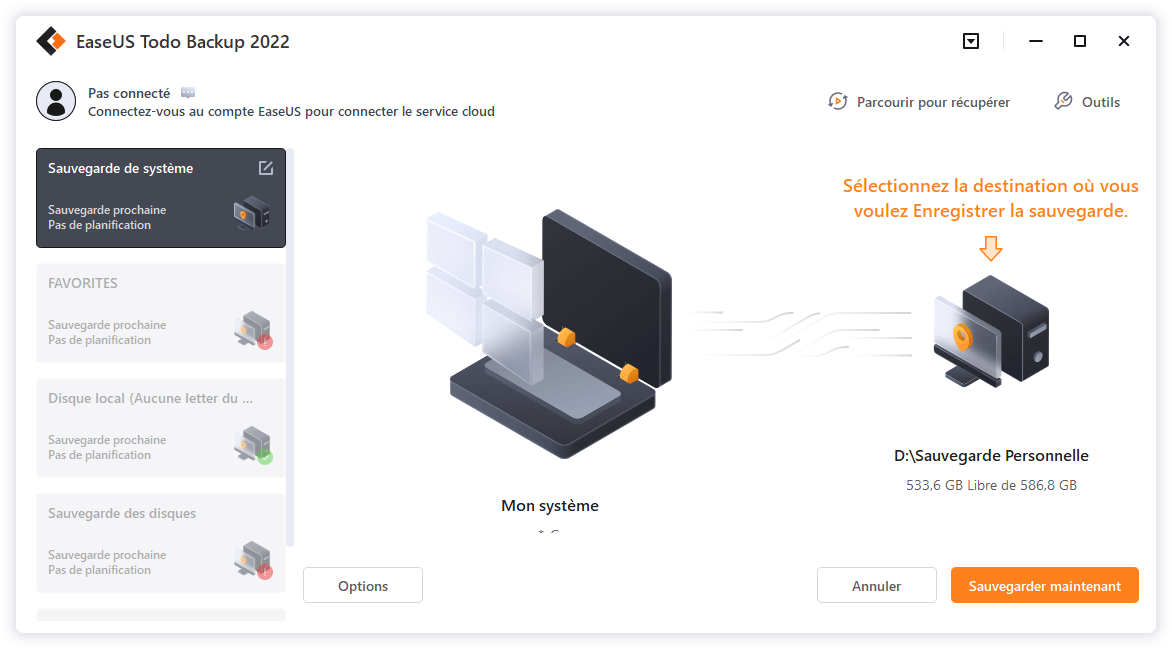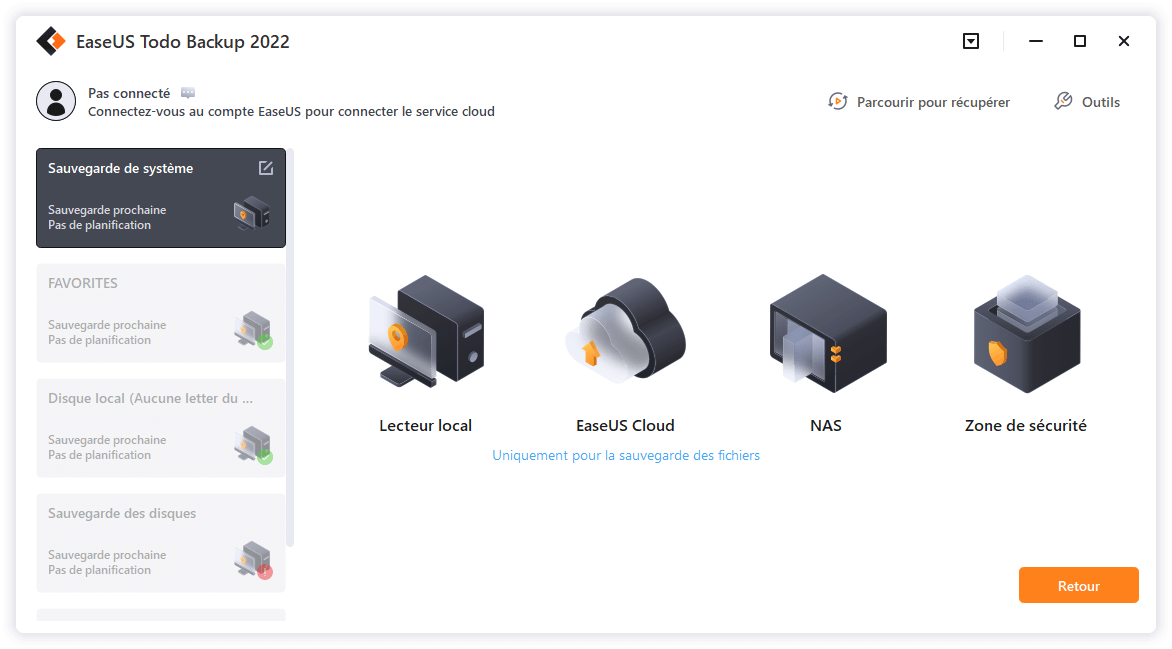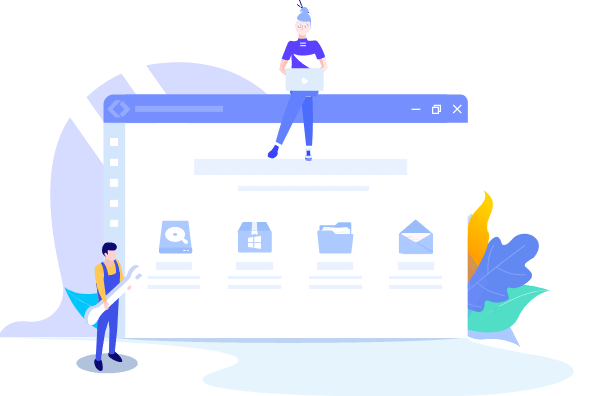
EaseUS Todo Backup
- Sauvegarder et restaurer des fichiers personnels en toute sécurité en quelques clics.
- Un seul clic pour cloner, mettre à niveau ou transférer rapidement votre système.
| Des solutions réalistes | Dépannage étape par étape |
|---|---|
| Méthode 1. Grâce aux mises à jour et aux correctifs | Télécharger les fichiers de mise à jour .msu / .exe spécifiques à Windows 10... Étapes complètes |
| Méthode 2. Par la mise à jour portable | Il oblige les utilisateurs à utiliser un logiciel gratuit de mise à jour portable... Étapes complètes |
La mise à jour hors ligne de Windows 10 est absolument une méthode idéale pour les utilisateurs de Windows pour obtenir de nouveaux systèmes sans réseau ou l'Internet faible. Évidemment, Microsoft a publié un assez grand nombre de versions de mises à jour cumulatives de Windows 10 pour les utilisateurs de Windows. Et cela peut être vraiment ennuyeux quand ils ont des connexions Internet basées sur une bande passante limitée pour installer Windows 10. Parfois, l'attente de la mise à jour en ligne de Windows 10 est très longue.
Pour installer rapidement la dernière version de Windows 10 sur un PC ou un ordinateur portable, nous vous proposons ci-dessous des méthodes pour installer Windows 10 hors ligne et vous guider pour installer et mettre à jour Windows 10 hors ligne en suivant des étapes simples.

Ci-dessous, nous allons vous énumérer quelques raisons et avantages de la mise à jour hors ligne de Windows 10 et la liste peut vous aider à mieux comprendre si vous avez besoin de mettre à jour Windows 10 en ligne ou hors ligne :
1. Une mise à jour plus sûre
La mise à jour hors ligne ne nécessite pas d'accès à Internet, ce qui signifie que vous bénéficierez d'une mise à jour plus sûre, car aucun virus ou fichier inconnu ne sera téléchargé ou piraté sur votre PC.
2. Temps de mise à jour plus court
La mise à jour du système Windows hors ligne vous fera gagner beaucoup de temps, car vous n'avez pas besoin d'attendre qu'Internet télécharge et analyse les configurations de votre système. Vous pouvez directement mettre à jour Windows 10 à partir des fichiers d'installation hors ligne de Windows 10 téléchargés.
3. Moins de risques de rencontrer une erreur de mise à jour
La mise à jour hors ligne de Windows 10 nécessite d'installer l'ensemble du système et des pilotes à partir d'un patch de mise à jour complet, ce qui signifie que vous aurez moins de risques de rencontrer des erreurs de mise à jour pendant ou après la mise à jour de Windows 10.
4. Vitesse d'installation rapide
Avec le paquet d'installation de Windows 10 téléchargé à l'avance, l'installation et la mise à jour de Windows 10 sur votre PC seront plus rapides en mettant à jour le système hors ligne.
Pour éviter que des problèmes de système ou des problèmes inattendus ne se produisent sur le PC lors de la mise à jour hors ligne de Windows 10, il est toujours judicieux de sauvegarder le système et les données avant d'apporter des modifications à votre ordinateur ou à vos ordinateurs portables.
Nous vous présentons ici un logiciel de sauvegarde pour Windows qui vous aidera à sauvegarder tout ce que vous voulez sur votre PC, y compris le système, les fichiers personnels et même d'autres partitions importantes. Il se peut que vous n'ayez pas envie d'utiliser ce logiciel de sauvegarde, mais cela vaut quand même la peine d'essayer. EaseUS Todo Backup vous permet de sauvegarder le système et les données Windows en 3 étapes simples. Téléchargez-le gratuitement et sauvegardez votre système actuel en toute simplicité.
Étape 1. Sur la page principale, cliquez sur "Sélectionner le contenu" de la sauvegarde.
Étape 2. Parmi les quatre catégories disponibles, cliquez sur OS.
Étape 3. EaseUS Todo Backup sélectionnera automatiquement votre partition système, il ne vous reste plus qu'à sélectionner la destination de la sauvegarde.
Étape 4. Vous pouvez enregistrer le fichier de sauvegarde sur le lecteur local ou sur le NAS.
Étape 5. Une fois le processus de sauvegarde terminé, vous pouvez vérifier l'état de la sauvegarde, la récupérer, l'ouvrir ou la supprimer en cliquant avec le bouton droit de la souris sur la tâche de sauvegarde à gauche.
Après avoir sauvegardé le système et les données, vous pouvez directement suivre les méthodes recommandées ci-dessous et les étapes du tutoriel pour mettre à jour Windows 10 hors ligne maintenant. Vous trouverez ci-dessous deux méthodes recommandées et vous pouvez choisir de suivre l'une ou l'autre d'entre elles pour commencer votre travail de mise à jour hors ligne de Windows 10 maintenant :
Nous préférons vous recommander d'essayer cette méthode pour mettre à jour Windows 10 hors ligne avec les mises à jour et les correctifs. Elle rend le processus d'installation simple sans aucune opération supplémentaire :
1. Téléchargez les fichiers de mise à jour .msu / .exe spécifiques à Windows 10.
Choisissez la version exacte de la mise à jour de Windows 10 que vous souhaitez installer et téléchargez-la.
2. Double-cliquez sur le patch d'installation téléchargé et installez-le.
Le système vérifiera si la mise à jour est déjà installée ou non.
Si c'est le cas, il procédera à l'installation et il vous suffira de suivre la procédure de mise à jour pour qu'il termine le processus d'installation.
3. Après l'installation, n'oubliez pas de redémarrer l'ordinateur et la mise à jour hors ligne est terminée.
Remarque : si vous devez installer plusieurs fichiers .msu, installez-les un par un, mais ne redémarrez pas l'ordinateur tant que le dernier fichier n'est pas installé.
Si vous avez besoin de télécharger des correctifs antérieurs, veuillez vous rendre sur le site de téléchargement de Microsoft Windows 10 et rechercher la mise à jour relative à télécharger et effectuer la mise à jour hors ligne en suivant les étapes suivantes.
Lorsque vous avez besoin d'installer rapidement Windows 10, c'est la méthode la plus idéale.
Cette méthode de mise à jour hors ligne de Windows 10 nécessite que les utilisateurs utilisent un logiciel gratuit Portable Update, avec lequel, vous pouvez mettre à jour Windows 10 hors ligne sans connexion Internet.
Il ne laissera aucune trace dans le registre Windows et si vous rencontrez des erreurs, elles ne devraient pas être causées par ce logiciel.
Cependant, il nécessite toujours Internet lorsque vous téléchargez le logiciel et la nouvelle mise à jour de Windows 10. L'avantage d'utiliser ce logiciel est que le même fichier peut être utilisé pour mettre à jour différents ordinateurs ou mettre à jour plusieurs fois dans le même PC.
Et le programme utilisera les services API standard de Windows Update pour mettre à jour votre ordinateur une fois la mise à jour installée. Si vous voulez essayer ce logiciel, recherchez-le et téléchargez-le pour mettre à jour Windows 10 hors ligne maintenant.
Après avoir mis à jour Windows 10 hors ligne, vous pouvez choisir de restaurer les sauvegardes via EaseUS Todo Backup ou même revenir au système précédent en restaurant le système lorsque vous n'aimez pas le nouveau système Windows. Quoi qu'il en soit, si vous essayez de mettre à jour Windows 10 hors ligne, ou si vous avez besoin d'un moyen d'installer Windows 10 hors ligne, suivez les méthodes ci-dessus, vous y arriverez.
Oui, vous pouvez télécharger manuellement les mises à jour de Windows 10 depuis le site web de Microsoft. Cependant, nous vous recommandons de ne le faire que si vous êtes à l'aise avec les informations techniques et que vous comprenez comment installer les mises à jour sur votre ordinateur. Sinon, il est préférable d'attendre que les mises à jour soient automatiquement installées via Windows Update.
Techniquement, il est impossible de mettre à jour Windows sans Internet. Toutefois, vous pouvez désactiver temporairement votre connexion Internet et la réactiver après l'installation des mises à jour. Cela vous permettra de mettre à jour Windows sans utiliser l'internet. Il est important de noter que vous ne devez faire cela que si vous êtes à l'aise avec les informations techniques et que vous savez comment installer les mises à jour sur votre ordinateur.
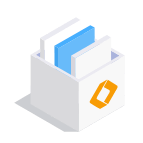
EaseUS Todo Backup
Outil de sauvegarde intelligent pour vos fichiers et l'ensemble de votre ordinateur sous Windows 10/8/7.
Télécharger100% Sûr
Taille: 1.88Mo
![]()